Инсталирање Висуал Студио код
Висуал Студио код има инсталатер за дебиан (.деб) и рпм (.рпм) засноване на Линук дистрибуцијама. Званично, такав инсталациони програм није доступан за Арцх Линук. Можете преузети .катран.гз датотека са званичне веб странице Висуал Студио код на хттпс: // код.визуелни студио.цом / и користите га на било којој Линук дистрибуцији. Али се неће добро интегрисати са системом.
Врло радо, Висуал Студио код је доступан у Арцх Усер Репоситори (АУР). То ћу учинити у овом чланку.
Прво ажурирајте пацман кеш спремишта спремишта са следећом наредбом:
$ судо пацман -Си
Тхе пацман кеш спремишта пакета треба ажурирати.
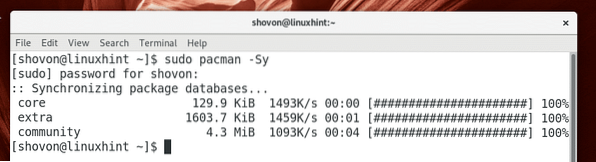
Сада морате да инсталирате Гит систем за контролу верзија. Потребно је инсталирати пакете из АУР а такође и за Висуал Студио код.
Покрените следећу команду да бисте инсталирали Гит:
$ судо пацман -С гит
Притисните г а затим притисните
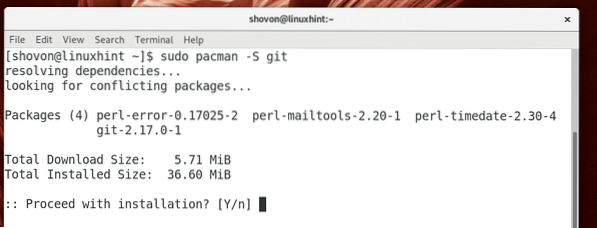
Гит треба инсталирати.
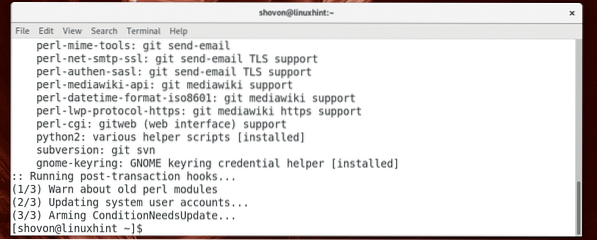
Сада идите на ~ / Преузимања директоријум са следећом наредбом:
$ цд ~ / Преузимања
Сада клонирај Висуал Студио код'с АУР спремиште са следећом командом:
$ гит клон хттпс: // АУР.арцхлинук.орг / висуал-студио-цоде-бин.гит
Тхе АУР спремиште на Висуал Студио код треба клонирати.
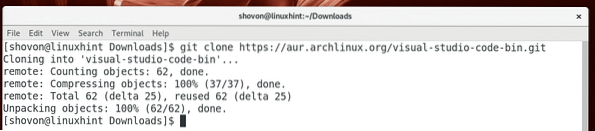
Сада идите на висуал-студио-цоде-бин / директоријум са следећом наредбом:
$ цд висуал-студио-цоде-бин /
Сада покрените следећу команду да бисте направили а пацман пакет од Висуал Студио код:
$ макепкг -с
Сада притисните г а затим притисните
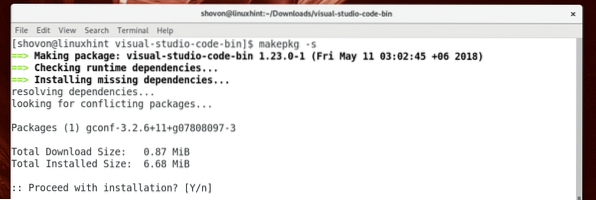
макепкг треба да преузме .катран.гз архива на Висуал Студио код са свог званичног веб сајта и претворите га у пацман датотека пакета (.пкг). Требало би да прође неко време у зависности од ваше интернет везе.
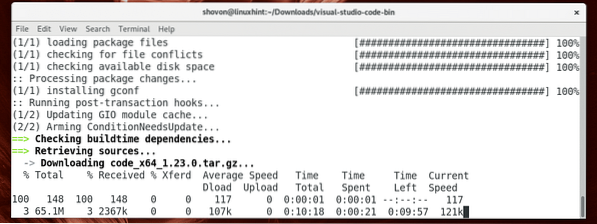
Тхе пацман пакет треба да се креира у овом тренутку.
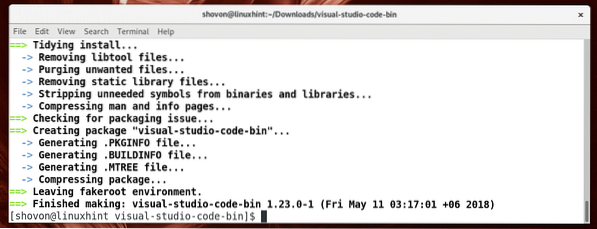
Сада покрените следећу команду да бисте инсталирали генерисано пацман пакет са пацман пакет менаџер:
$ судо пацман -У висуал-студио-цоде-бин- *.пкг.катран.кз
Сада притисните г а затим притисните
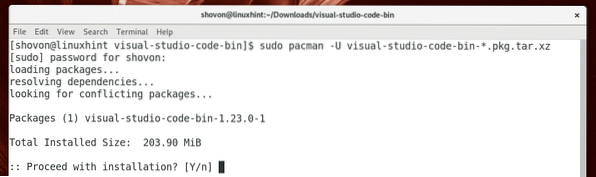
Инсталација би у овом тренутку требала бити завршена.
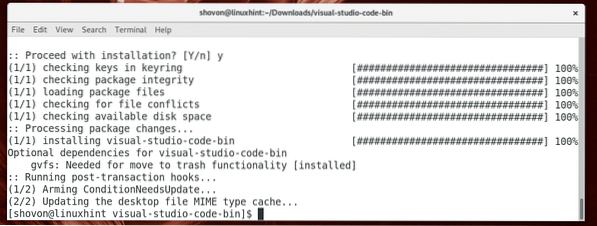
Сада можете уклонити преузете датотеке и очистити свој ~ / Преузимања директоријум са следећом наредбом:
$ цд… / && судо рм -рфв висуал-студио-цоде-бин /
Почиње Висуал Студио код
Сада можете да одете у мени апликација и потражите Висуал Студио код тамо. Требали бисте видети Висуал Студио код икона како је означена на снимку екрана испод. Кликни на то.
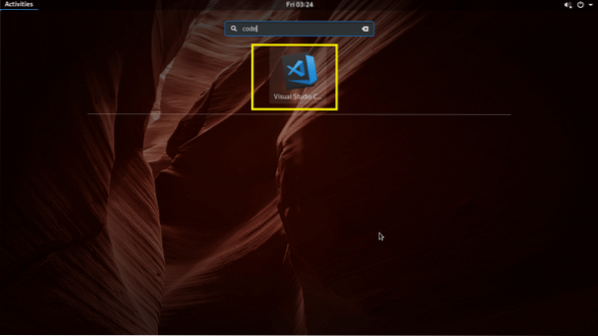
Висуал Студио код треба да започне како видите на снимку екрана испод.
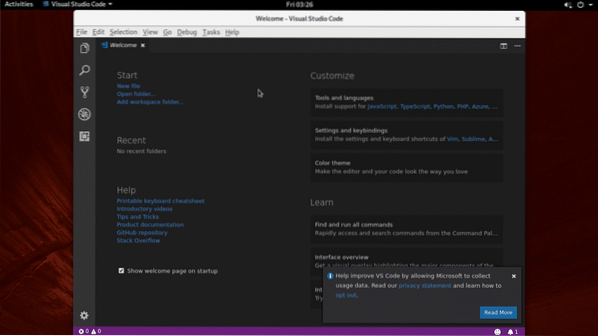
Користећи Висуал Студио код
Можете отворити једну датотеку или директоријум пројекта на Висуал Студио код.
Отварање једне датотеке:
Да бисте отворили једну датотеку, кликните на Датотека> Отвори датотеку… како је означено на снимку екрана испод. Такође можете да користите тастерску пречицу
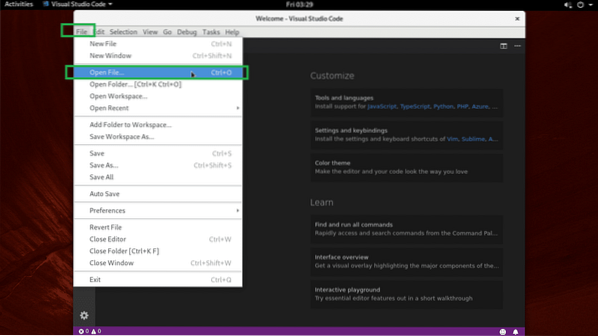
Затим одаберите датотеку и кликните на Отвори како је означено на снимку екрана испод.
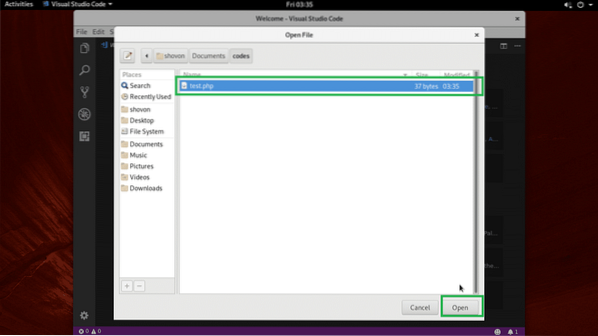
Требало би да се отвори.
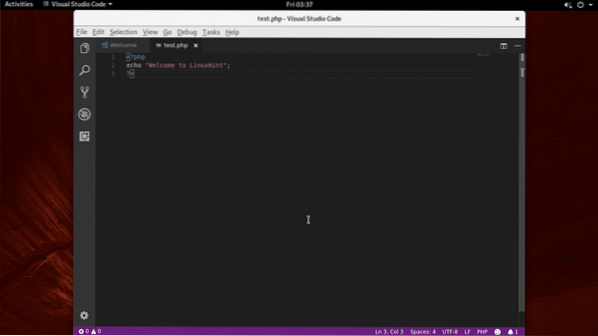
Отварање директоријума пројеката:
Да бисте отворили директоријум пројеката, кликните на Филе > Отвори фолдер… како је означено на снимку екрана испод.
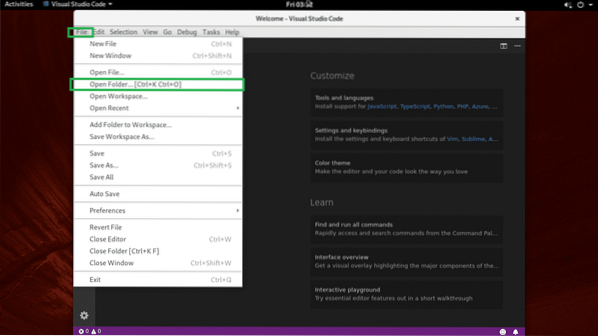
Сада изаберите директоријум пројекта и кликните на Отвори како је означено на снимку екрана испод.
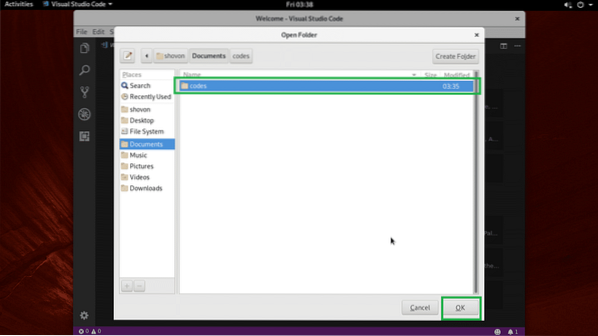
Директориј пројекта треба отворити. Све датотеке и директоријуми у директоријуму вашег пројекта требају бити наведени како је означено на снимку заслона испод.
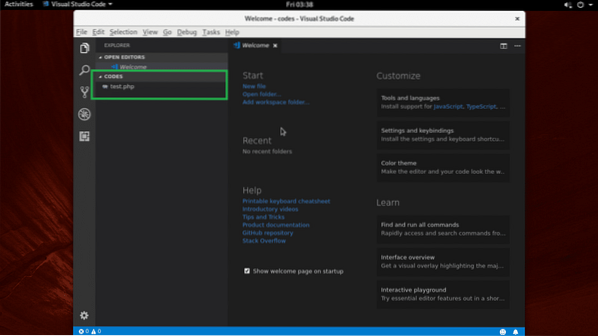
Можете кликнути на било коју датотеку са листе да бисте је отворили у уређивачу кода, као што можете видети на снимку екрана испод.
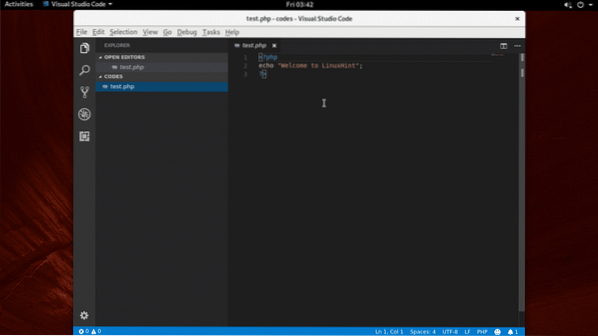
Можете да кликнете на икону означену жутом бојом или икону означену наранџастом бојом да бисте креирали датотеку или фасциклу.
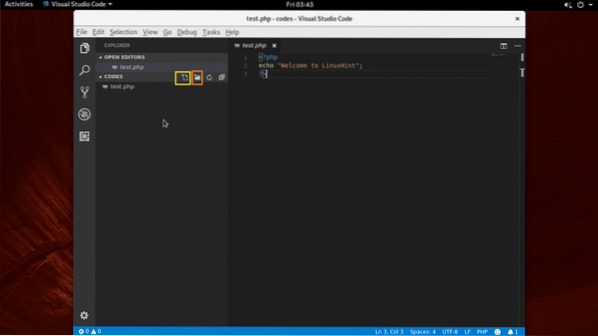
Једном када кликнете на било коју од ових икона, требало би да видите празно поље за текст како је означено на снимку заслона испод. Само унесите назив датотеке или директоријума у зависности од иконе на коју сте кликнули и притисните
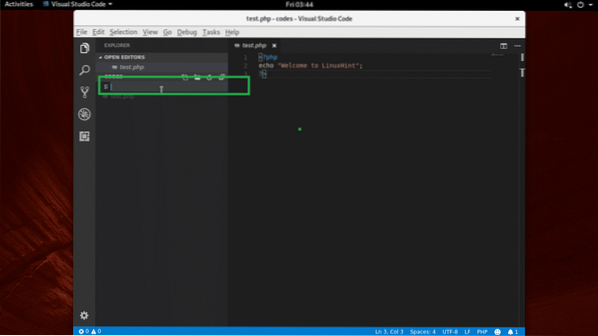
Требало би да буде креиран као што видите на снимку екрана испод.
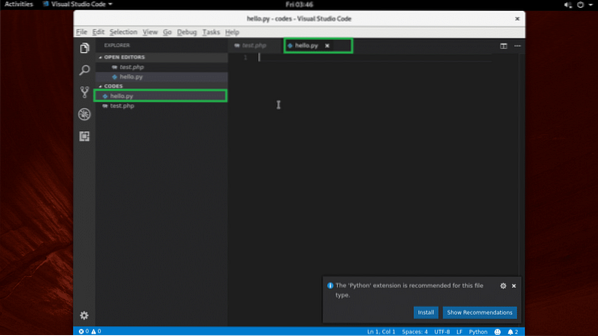
Омогући аутоматско чување:
Можете кликнути на Филе > Ауто Саве да омогући Ауто Саве. Ако омогућите Ауто Саве, све датотеке које сте променили помоћу Висуал Студио код биће сачувано једном Висуал Студио код губи фокус (тј. кликнули сте на неки други прозор осим Висуал Студио код).
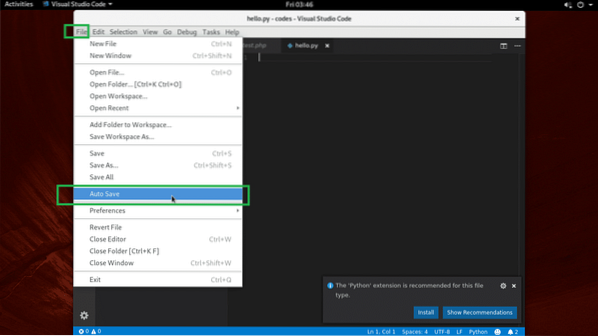
Промена тема:
на Висуал Студио код, можете променити Тема иконе датотеке и Тема боја. Да бисте променили теме, кликните на икону зупчаника као што је означено на снимку екрана испод.
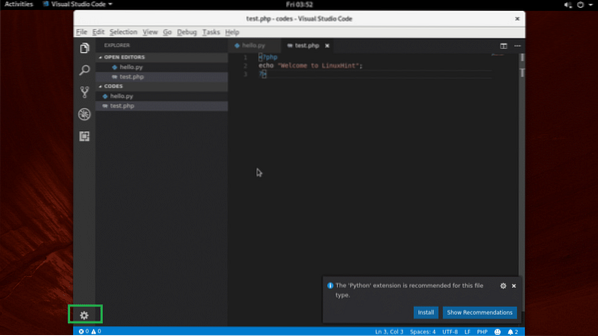
Изаберите било који Тема боја или Тема иконе датотеке из менија.
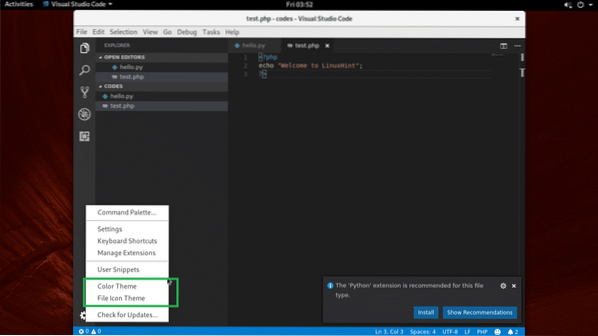
Сада изаберите било који од Тема боја са листе као што је означено на снимку екрана испод.
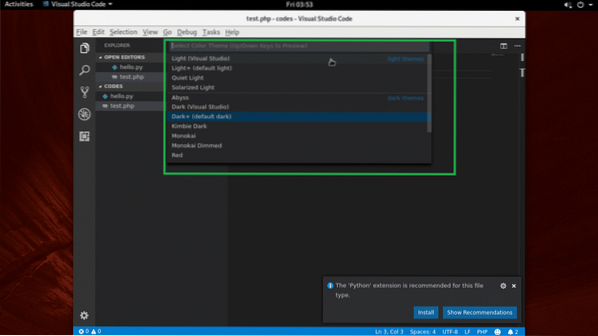
Треба применити.
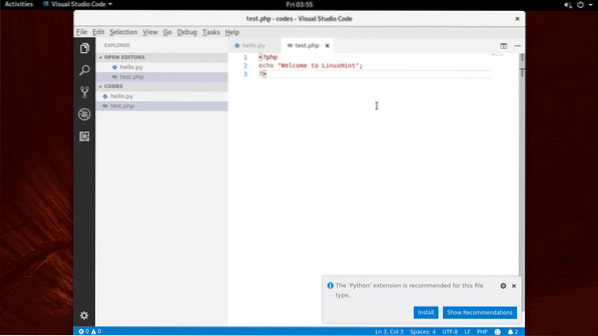
Инсталирање екстензија
Висуал Студио код има много наставака. Кликните на икону зупчаника и кликните на Управљање додацима.
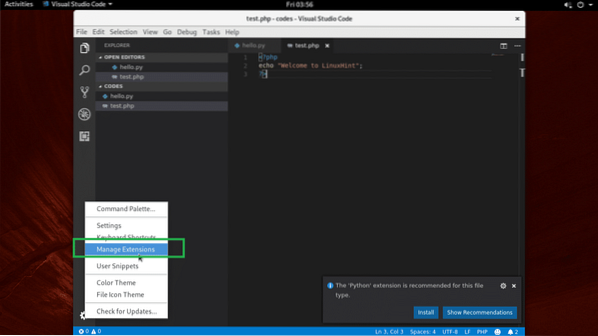
Затим потражите и инсталирајте било који додатак који желите.
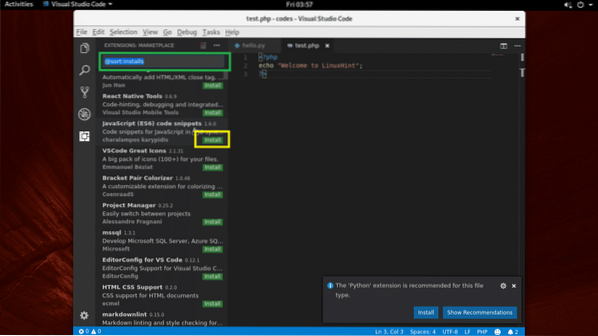
Тако инсталирате и користите Висуал Студио код на Арцх Линук-у. Хвала што сте прочитали овај чланак.
 Phenquestions
Phenquestions


